Як скинути iPad без пароля
Apple iPad - дивовижний пристрій, який дозволяє вамзберегти такі дані, як ділові документи, зображення, аудіо та інші файли. Це створює велику турботу про конфіденційність та безпеку. Тому ви можете використовувати пароль, який є одним із найстаріших та найпоширеніших заходів безпеки, який використовується для захисту вашого пристрою iPad або iOS від небажаного доступу. Проблема виникає, коли ви забудете свій пароль. Важко скинути свій iPhone, не знаючи пароль, і якщо ви кілька разів намагаєтесь розблокувати його неправильним паролем, ваш iPhone може бути відключений, що ще більше клопоту. У цьому посібнику ми обговоримо деякі найбільш поширені та ефективні методи, як це зробити скинути iPad без пароля.
- Спосіб 1: Скидання iPad без пароля в iTunes
- Спосіб 2: Відновлення iPad за допомогою iCloud
- Спосіб 3: Як скинути iPad без пароля на 100% успіху
- Спосіб 4: Скидання iPad з режиму відновлення
Спосіб 1: Скидання iPad без пароля в iTunes
Примітка: Цей метод працює лише для iPad, який уже синхронізований з iTunes.
Крок 1: Перше, що вам потрібно зробити, це підключити iPad до комп'ютера та за допомогою USB-кабелю, а потім запустити iTunes на вашому ПК.
Крок 2: Тепер натисніть на значок пристрою, який у цьому випадку є вашим iPad, і перейдіть на вкладку «Підсумок»
Крок 3: Тепер для запуску процесу скидання потрібно натиснути «Відновити iPad».

Спосіб 2: Відновлення iPad за допомогою iCloud
Якщо ви хочете знати, як скинути iPad без цьогопотім виконайте цей метод, як і попередній метод, це рішення також має невелику вимогу. Якщо ви ввімкнули "Знайти мій iPhone / iPad" на своєму iPad, то ви готові дотримуватися цього методу, інакше ви не зможете використовувати це рішення. Ось як відновити iPad за допомогою iCloud:
Крок 1: Перше, що вам потрібно зробити - це перейти на iCloud.com та увійти до свого облікового запису iCloud.

Крок 2: Тепер перейдіть до пункту «Знайти мій iPhone / iPad» та натисніть «Усі пристрої», він відобразить список усіх пристроїв з вашим ідентифікатором iCloud.
Крок 3: Тепер все, що вам потрібно зробити, - це знайти і вибрати свій iPad та натиснути «Стерти iPad», і він видалить ваш iPad за допомогою iCloud.
Спосіб 3: Як скинути iPad без пароля на 100% успіху
Забули пароль для iPad і не можете ним користуватися? Чи відключений ваш iPad після багатьох недійсних спроб? Або якщо ваш екран iPad зламаний, і ви не можете ввести пароль. Більше не хвилюйтеся, ви можете використовувати Tenorshare 4uKey для розблокування та скидання iPad, не знаючи iTunes. Незалежно від того, якою безпекою ви користувалися, цей дивовижний інструмент може обійти всі та встановити на iPad без пароля декілька простих кроків, наведених нижче:
Крок 1 Завантажте та встановіть 4uKey на свій ПК чи Mac, запустіть програму, щоб розпочати роботу.
Крок 2 Підключіть iPhone до комп'ютера, і програмне забезпечення виявить його автоматично. Клацніть «Почати» з головного інтерфейсу

Крок 3 Тепер вам буде запропоновано завантажити останній пакет прошивки. Виберіть шлях збереження та натисніть "Завантажити", щоб продовжити.

Крок 4 Після завантаження прошивки на комп'ютер, ви можете натиснути "Розблокувати зараз", щоб почати видаляти пароль доступу до iPhone.
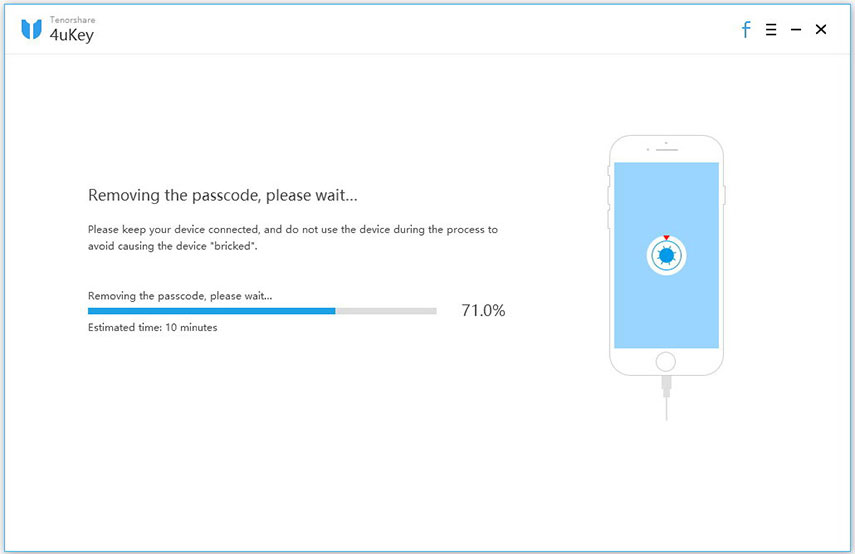
Спосіб 4: Скидання iPad з режиму відновлення
Усі проблеми, пов’язані з iOS, можна виправити, відновивши iPad у режимі відновлення, для цього обережно виконайте наступні дії:
Крок 1. Тримайте кнопку живлення, поки не з’явиться повзунок, як показано на малюнку нижче, а потім пересуньте праворуч, щоб вимкнути iPad.
Крок 2: Тепер натисніть і утримуйте домашню кнопку iPad, потім підключіть її до USB-проводу та підключіться до комп'ютера. Ви побачите логотип Apple, який незабаром перетвориться на логотип відновлення.

Крок 3: Тепер відкрийте iTunes на своєму комп’ютері. У ньому повинно з’явитися повідомлення, яке підтверджує, що ви перебуваєте у режимі відновлення. У цьому полі ви можете натиснути «Відновити», як показано на зображенні нижче, щоб відновити пристрій зі старим файлом резервної копії.
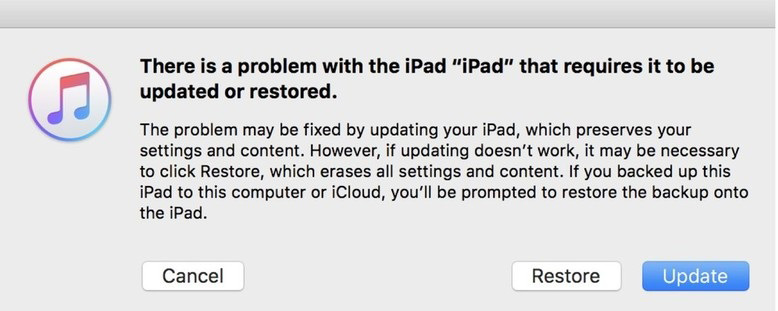
Цей короткий посібник може допомогти вам, якщо ваш iPad єзагублений або вкрадений, і ви намагаєтеся його скинути, але вам не відомо про пароль. Ми розглянули деякі найпоширеніші рішення, щоб вирішити цю проблему та скинути ваш iPad кількома простими кроками. Деякі з перерахованих вище методів можуть потребувати конкретних вимог для роботи, але ми також ввели чудовий інструмент, який може розблокувати та скинути вашу безпеку за декілька клацань. Якщо у вас немає жодної опції, ми рекомендуємо вам той інструмент, який гарантовано працює.









